在信息全球化的今天,无论是查阅海外资料、阅读前沿论文,还是海淘购物,语言都不应成为障碍。有道翻译Chrome插件凭借其精准、快速的划词翻译和网页翻译功能,成为无数用户的首选。本教程将带你从零开始,一步步完成安装,并解锁所有核心与高级功能,让你真正实现无障碍的网页浏览体验。
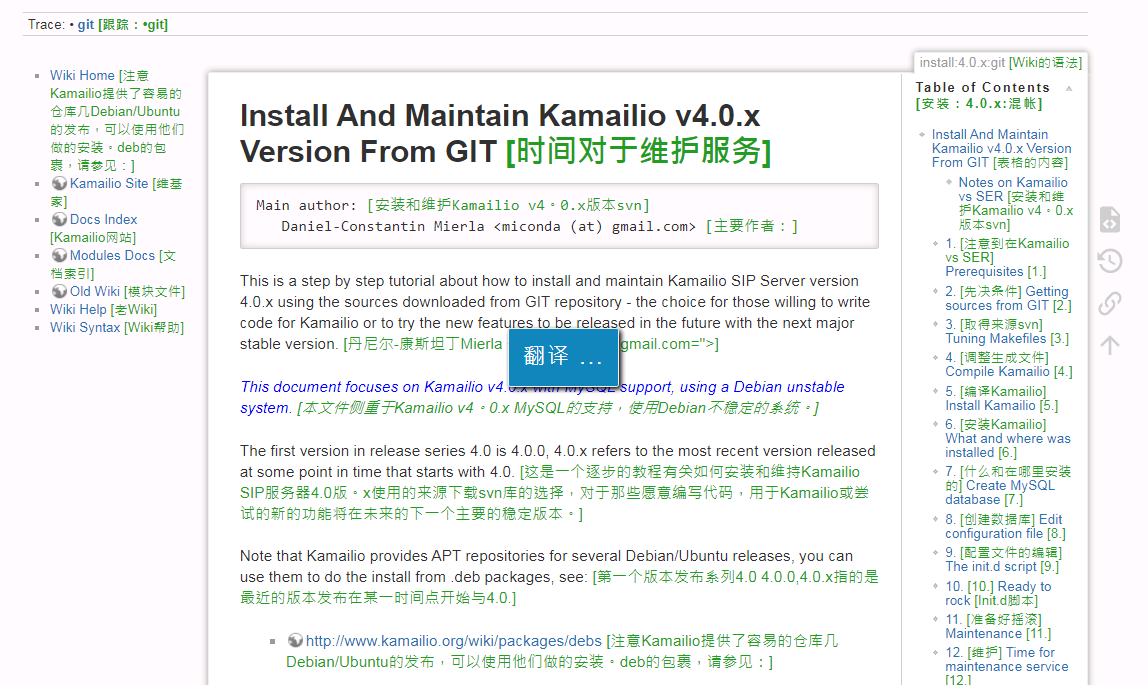
一、为什么选择有道翻译插件?
市面上翻译插件众多,为何有道能脱颖而出?
- 更懂中文: 基于有道词典的深厚积累,中英互译更精准、更符合国人语言习惯。
- 功能全面: 集划词翻译、全文翻译、截图翻译、生词本于一体,满足多样化场景。
- 响应迅速: 优化的技术架构确保了翻译结果的秒速呈现,体验流畅。
- 生态联动: 与有道词典App无缝同步生词本,打通桌面端与移动端的学习闭环。
二、两种安装方法,总有一种适合你
根据你的网络环境,选择最适合你的安装方式。
2.1 官方市场安装 (推荐)
这是最简单、最安全的方法,推荐所有能正常访问Google服务的用户使用。
- 打开Chrome网上应用店: 在浏览器地址栏输入
chrome.google.com/webstore并回车。 - 搜索插件: 在左上角的搜索框中输入“有道翻译”或“有道词典”,然后按回车。
- 识别官方插件: 找到由“youdao.com”或“NetEase”提供的插件,这通常是第一个结果。注意甄别,避免安装山寨版本。
- 添加至Chrome: 点击插件旁边的“添加到 Chrome”按钮。
- 确认安装: 在弹出的确认窗口中,点击“添加扩展程序”。安装完成后,浏览器右上角会出现有道翻译的图标,大功告成!
2.2 离线手动安装 (解决无法访问商店的问题)
如果无法访问Chrome应用商店,可以采用离线安装包(.crx文件)的方式进行安装。
- 获取.crx安装文件: 你可以从可靠的第三方网站(如插件网 anjian.net 等)下载有道翻译插件的.crx文件。
- 打开扩展程序页面: 在Chrome地址栏输入
chrome://extensions并回车,进入扩展程序管理页面。 - 开启开发者模式: 在页面右上角,找到“开发者模式”并打开其开关。
- 拖拽安装: 将下载好的.crx文件直接拖拽到这个页面中。
- 确认安装: 浏览器会弹出确认窗口,点击“添加扩展程序”即可完成安装。
三、核心功能实战:三招搞定99%的翻译需求
安装只是开始,熟练使用核心功能才能发挥其最大价值。
3.1 划词翻译:指哪翻哪,精准高效
这是使用频率最高的功能。在任何网页上,用鼠标选中你不认识的单词或句子,插件会立即在旁边弹出小窗口,显示释义、发音和例句。无需离开当前页面,阅读体验不中断。
3.2 一键网页翻译:瞬间切换,沉浸阅读
当你需要通读整个外文页面时,只需点击浏览器右上角的有道翻译图标,在弹出的菜单中选择“翻译整个网页”。插件会自动将页面所有文本翻译成你的目标语言,并提供“显示原文”的对照功能。
3.3 截图翻译:图片内文字也能轻松搞定
遇到无法复制的图片内文字怎么办?点击有道翻译图标,选择“截图翻译”,然后框选你想要翻译的图片区域。插件会利用OCR技术识别图片中的文字并给出翻译结果,非常实用。
四、进阶技巧:让你的翻译插件更懂你
4.1 个性化设置:定制你的专属翻译方式
右键点击有道翻译图标,选择“选项”,即可进入设置页面。在这里你可以:
- 设置取词方式: 选择是“双击取词”、“划词后显示图标”还是“直接显示翻译”。
- 调整默认语言: 设置你最常用的源语言和目标语言。
- 管理界面显示: 决定翻译结果窗口中显示哪些内容(如英英释义、柯林斯词典等)。
4.2 生词本同步:不只是翻译,更是你的随身学习利器
这是有道生态的王牌功能。在划词翻译的结果窗口,你会看到一个“+”号或“添加到生词本”的按钮。点击它,这个单词就会被收藏。登录你的有道账号后,所有在电脑上收藏的单词都会自动同步到手机上的有道词典App中,方便你随时随地复习,将浏览变为学习的过程。
五、常见问题与解决方案 (FAQ)
- 问:为什么安装后划词没反应?
答: 首先,请刷新页面或重启浏览器。其次,检查插件是否被禁用(在chrome://extensions页面查看)。最后,某些特殊网页可能限制了脚本运行,可以尝试一键网页翻译功能。 - 问:翻译速度很慢或失败怎么办?
答: 可能是网络问题。请检查你的网络连接。如果网络正常,可以尝试在插件设置中切换翻译引擎(如果可用),或暂时关闭后再重新开启插件。 - 问:可以翻译PDF文件吗?
答: 如果PDF是在Chrome浏览器中打开的,且内容是文本格式(可选中复制),那么划词翻译通常有效。对于扫描版的图片PDF,请使用截图翻译功能。

